Mới: Microsoft Teams Cao cấp, cách thức họp tốt hơn

Nền ảo trong Microsoft Teams
Tạo không gian họp qua mạng giúp tập trung vào cuộc hội thoại, thể hiện cá tính của bạn và tăng cường cộng tác.

Chọn nền ảo mới cho cuộc họp của bạn
Bạn có thể thay đổi nền cuộc họp trong ba bước dễ dàng.
Chọn hiệu ứng nền
Trên thiết bị di động của bạn, chọn Hiệu ứng nền. Trên máy tính, chọn Bộ lọc nền.

Chọn nền
Chọn Làm mờ để làm mờ nền của bạn, chọn hình ảnh do Teams cung cấp hoặc tải lên ảnh của riêng bạn.
Sẵn sàng cho cuộc họp
Trên máy tính, nền mới của bạn đã được đặt. Trên thiết bị di động của bạn, chọn Xong để chấp thuận nền này.
Tận dụng Teams hiệu quả hơn
Tạo nền chuyên nghiệp, thể hiện bản thân và tránh bị gián đoạn để bạn có thể tập trung vào cuộc hội thoại.

Loại bỏ sự bất ngờ và mất tập trung
Giảm thiểu sự mất tập trung và gián đoạn trong các cuộc họp qua mạng với hiệu ứng làm mờ nền.

Tạo không khí phù hợp
Nhanh chóng thể hiện một môi trường chuyên nghiệp hơn. Chọn từ nhiều hình nền chuyên nghiệp hoặc vui nhộn được thiết kế sẵn, sẵn dùng trong Teams.

Thể hiện bản thân
Cá nhân hóa trải nghiệm họp bằng cách tải lên hình ảnh của riêng bạn, như logo công ty, đội thể thao yêu thích hoặc điểm đến cho kỳ nghỉ trong mơ.
Nền Teams


Tụ họp bạn bè và gia đình bằng tính năng hội thảo video trong Teams
Duy trì kết nối với mọi người ngay cả khi ở cách xa nhau. Tụ họp trực tuyến – mọi lúc, mọi nơi – thông qua ứng dụng hội thảo video.
Tận hưởng thời gian vui vẻ với Chế độ không gian chung
Tổ chức hội thảo video trong không gian chung ảo. Với Chế độ không gian chung, bạn có thể chọn giữa các môi trường như quán cà phê, khu nghỉ dưỡng hoặc phòng thư giãn và thấy tất cả mọi người đều tụ họp ở cùng một nơi.

Mời bất kỳ ai, mọi lúc, mọi nơi
Bắt đầu cuộc gọi video và mời bất kỳ ai tham gia, ngay cả khi họ không dùng Microsoft Teams. Cuộc gọi video giúp trải nghiệm kết nối trên mạng trở nên thú vị gần giống như khi gặp mặt trực tiếp.

Câu hỏi thường gặp
-
Khi thiết lập video và âm thanh trước lúc tham gia cuộc họp Teams, hãy chọn hiệu ứng nền. Tại đây, bạn có thể chọn làm mờ nền cuộc họp, chọn từ danh sách các hình ảnh hoặc tải lên hình ảnh của riêng bạn.
-
Hiệu ứng nền hiện đang sẵn dùng đối với các ứng dụng máy khách trên PC và máy Mac. Teams cũng hỗ trợ làm mờ nền trên các thiết bị chạy iOS.
-
Hình ảnh nền hiện đang được giới hạn cho máy khách trên PC và máy Mac. Teams cũng hỗ trợ làm mờ nền trên các thiết bị chạy iOS.
-
Để có trải nghiệm tốt nhất với nền tùy chỉnh, chúng tôi đề xuất bạn tải lên hình ảnh có tỉ lệ khung ảnh 16:9 và độ phân giải tối thiểu là 1920 x 1080, nếu có thể. Độ phân giải càng cao thì hình ảnh của bạn càng đẹp.
-
Teams sử dụng AI và camera trên thiết bị để tách hình bóng của bạn khỏi nền xung quanh và áp dụng tất cả chi tiết cần thiết để chuyển đổi nền của bạn sang một môi trường mới.
-
Làm mờ nền là một kỹ thuật được sử dụng trong các cuộc họp qua mạng để thu hút sự tập trung vào bạn. Bằng cách loại bỏ các chi tiết gây mất tập trung trong nền, sự tập trung sẽ luôn dành cho chủ thể ở phía trước.
Bắt đầu với Microsoft Teams ngay hôm nay

Gia đình

Doanh nghiệp

Doanh nghiệp lớn




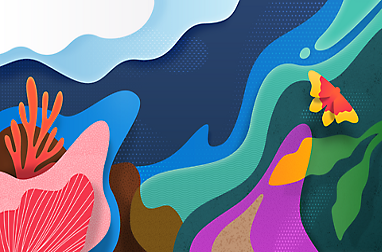





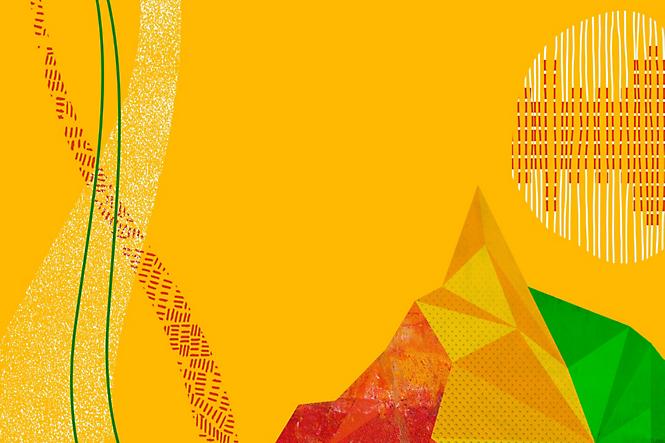

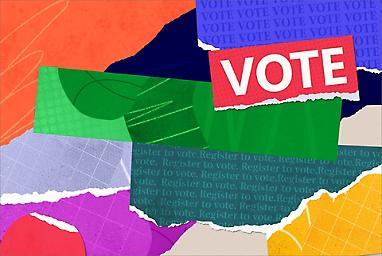
Theo dõi Microsoft Teams